photoshop制作Vista光线效果

之前尝试做过vista和apple的光线,得到几个朋友的认可.让我写出自己在这方面的经验,其实也没有太难的技巧.只是用photoshop里的钢笔和选区的羽化及图层透明度,图层色彩混合的运用实现出来的效果.由于是本人第一次写教程难免有所不当之处,望众位请见谅!未经允许,禁止转载!
1:新建一个500*300的文件,设置前景色#064d80,背景色#009ada;在背景层上拉上线性渐变,如图:
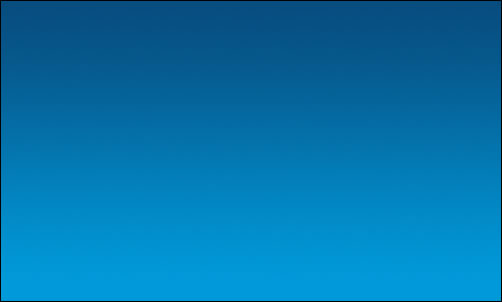
2:新建一个层,使用钢笔工具画出下面的样子,然后按Ctrl+Enter转换成选区,再按Ctrl+Alt+D进行羽化,这时会弹出对话框,输入35.如图:
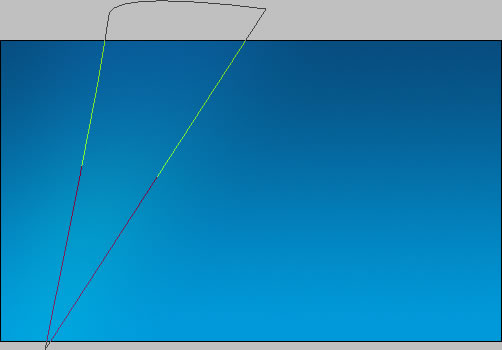
3:填充白色.调整图层的Opacity(不透明度)为:20%,色彩混合模式为Overlay(叠加).效果如图:
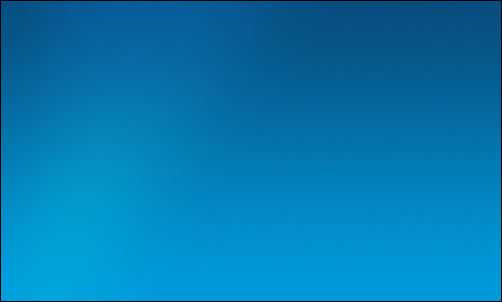
4:再新建一个层,把第一次使用钢笔工具画出的样子,调整节点使其变小一些.然后按Ctrl+Enter转换成选区,再按Ctrl+Alt+D进行羽化,这时会弹出对话框,输入20.如图:
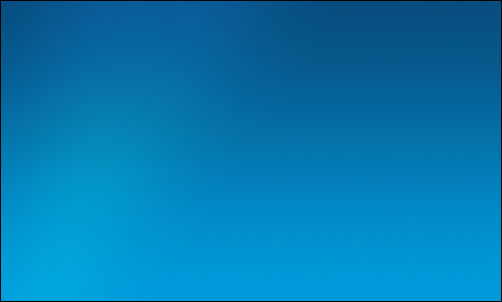
5:填充白色.调整图层的Opacity(不透明度)为:16%,色彩混合模式为Overlay(叠加).效果如图(此时效果虽然看着和第一次没有多大区别,但是是为了体现光芒的层次感)如图:
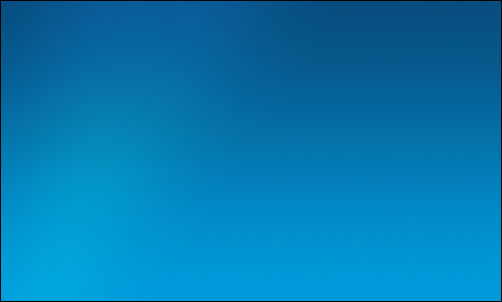
6:再新建一个层,把上次用钢笔工具画出的样子,继续调整节点使其变小一些.然后按Ctrl+Enter转换成选区,再按Ctrl+Alt+D进行羽化,这时会弹出对话框,输入10.填充白色.调整图层的Opacity(不透明度)为:20%,色彩混合模式为Overlay(叠加)如图:
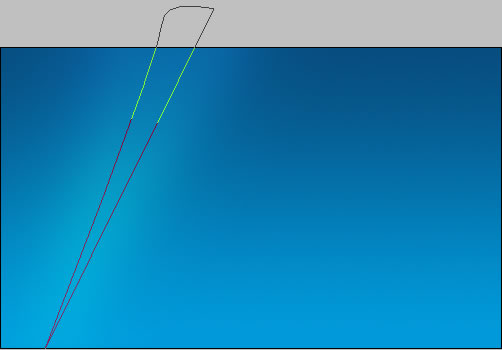
7:再新建一个层,把上次用钢笔工具画出的样子,继续调整节点使其变小一些.然后按Ctrl+Enter转换成选区,再按Ctrl+Alt+D进行羽化,这时会弹出对话框,输入7.填充白色.调整图层的Opacity(不透明度)为:20%,色彩混合模式为Overlay(叠加)如图:
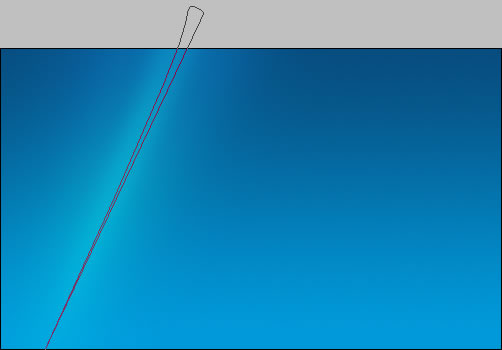
8:再新建一个层,把上次用钢笔工具画出的样子,继续调整节点使其变小一些.然后按Ctrl+Enter转换成选区,再按Ctrl+Alt+D进行羽化,这时会弹出对话框,输入2.填充白色.调整图层的Opacity(不透明度)为:20%,色彩混合模式为Overlay(叠加)如图:
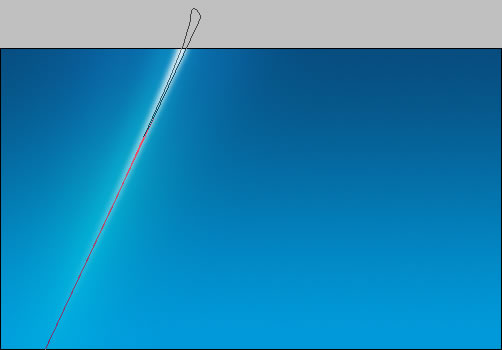
9:把图层二...到图层五,全部选中,然后复制图层.得到其副本.这时按Ctrl+T变换,使之变小,然后旋转.调整各个图层的透明度.效果如图:
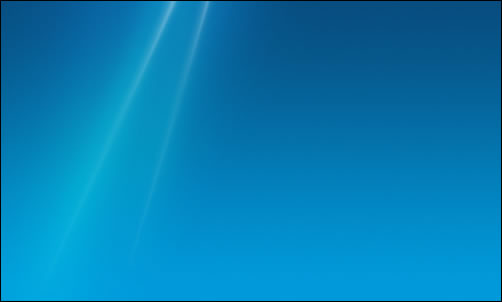
小记:其实以上这些都是最基本的PS工具的运用,下面的步骤也是如此.就是繁琐一些.关键是用钢笔工具画出光线的方向(其实也可以套索工具,目的就是画出光线).然后就是调整图层的不透明度和色彩混合模式就行了.不断调整不透明度和缩小选区.就是为了让其光线更加有层次.
继续......
10:新建一个层,使用钢笔工具画出下面的样子,然后按Ctrl+Enter转换成选区,再按Ctrl+Alt+D进行羽化,这时会弹出对话框,输入25.填充白色,调整图层的Opacity(不透明度)为:21%,色彩混合模式为Overlay(叠加)如图:
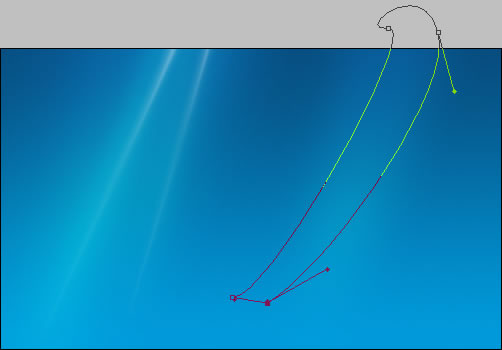
11:新建一个层,使用钢笔工具画出下面的样子,然后按Ctrl+Enter转换成选区,再按Ctrl+Alt+D进行羽化,这时会弹出对话框,输入20.填充白色,调整图层的Opacity(不透明度)为:16%,色彩混合模式为Overlay(叠加)如图:
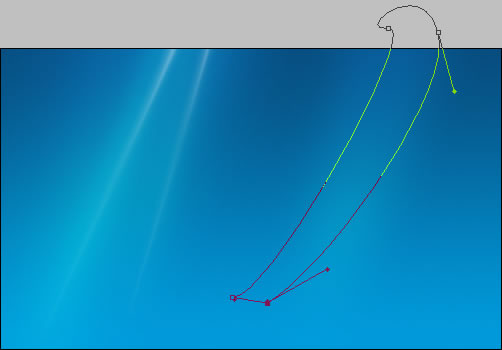
12:添加层遮罩.使用径向渐变,这时:前景色为白色.背景色为黑色,从中间向一端拖动,这样就能留着中间的那些白色了.
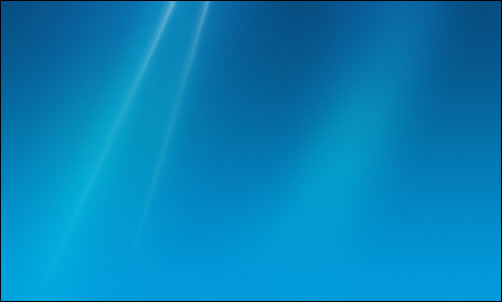
13:新建一个层,使用钢笔工具画出下面的样子,然后按Ctrl+Enter转换成选区,再按Ctrl+Alt+D进行羽化,这时会弹出对话框,输入12.填充白色,调整图层的Opacity(不透明度)为:16%,色彩混合模式为Overlay(叠加)如图:

14:添加层遮罩.使用径向渐变,这时:前景色为白色.背景色为黑色,从中间向一端拖动,
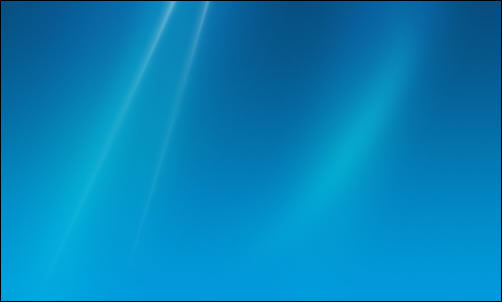
15:使用刚才用钢笔画好的路径.调整各节点让其缩小.并保证当线的方向一致.然后按Ctrl+Enter转换成选区,再按Ctrl+Alt+D进行羽化,这时会弹出对话框,输入10.填充白色,调整图层的Opacity(不透明度)为:16%,色彩混合模式为Overlay(叠加).并添加层遮罩.使用径向渐变,从中间向一端拖动.结果如图:
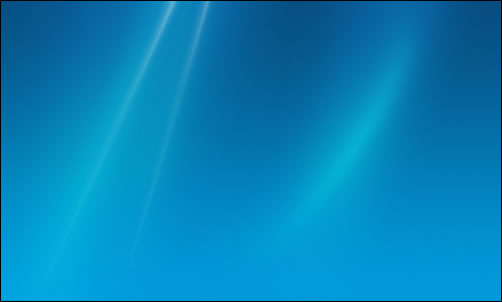
16:用钢笔画出如下图的路径.然后按Ctrl+Enter转换成选区,再按Ctrl+Alt+D进行羽化,这时会弹出对话框,输入3.填充白色,调整图层的Opacity(不透明度)为:16%,色彩混合模式为Overlay(叠加).并添加层遮罩.使用径向渐变,从中间向一端拖动.如图:
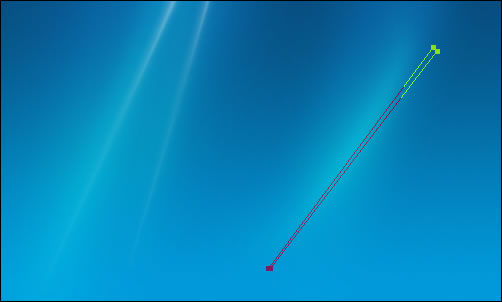
17:调整刚才的钢笔路径.然后按Ctrl+Enter转换成选区,再按Ctrl+Alt+D进行羽化,这时会弹出对话框,输入1.填充白色,调整图层的Opacity(不透明度)为:16%,色彩混合模式为Overlay(叠加).并添加层遮罩.使用径向渐变,从中间向一端拖动.如图:
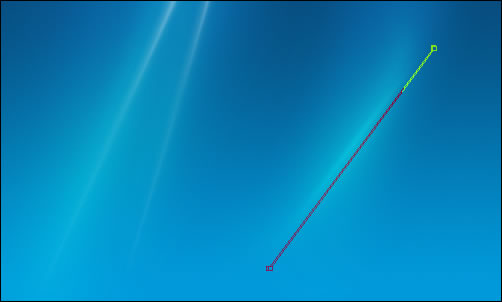
这时结果如下:
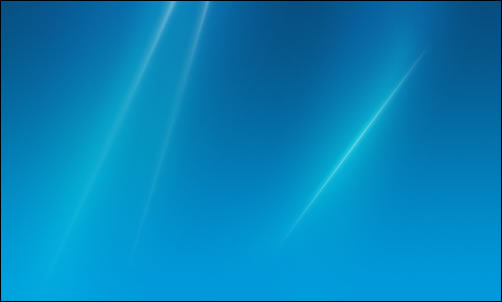
把剩下的光线也按此方面画出来:
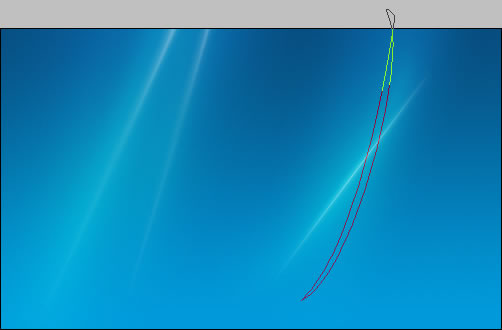
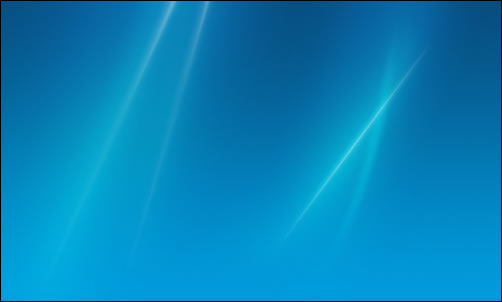
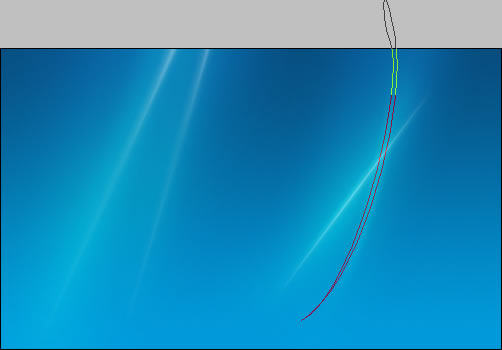
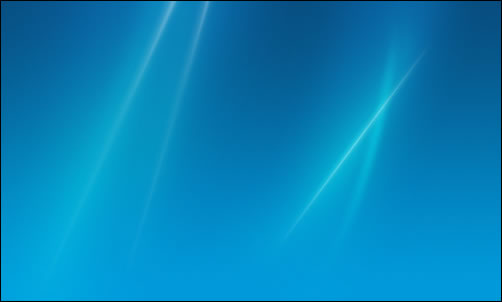
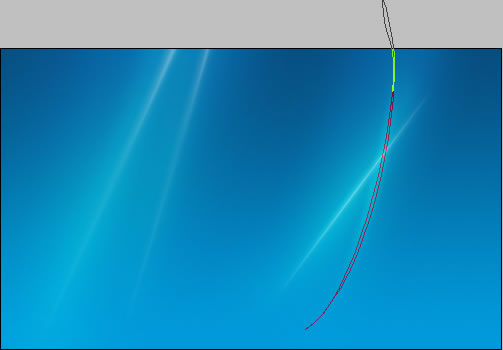
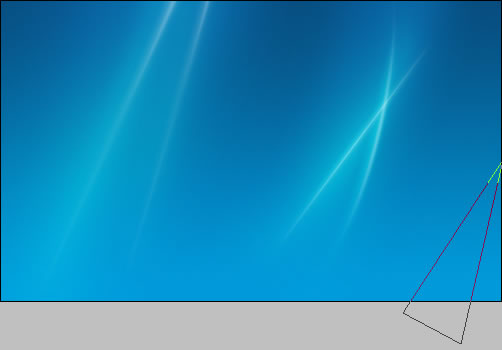
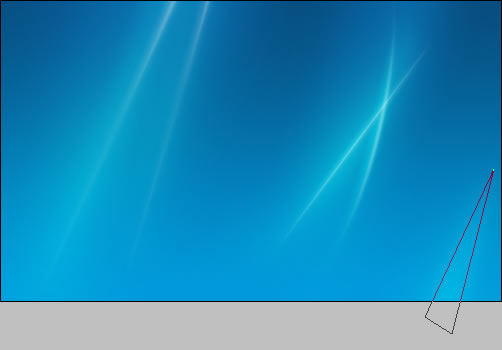
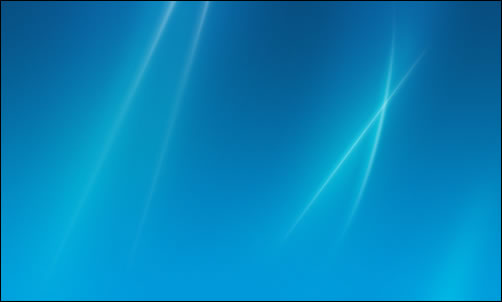
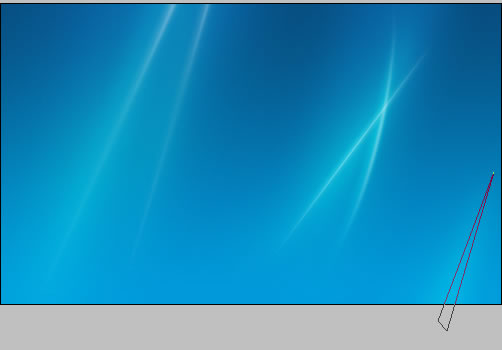
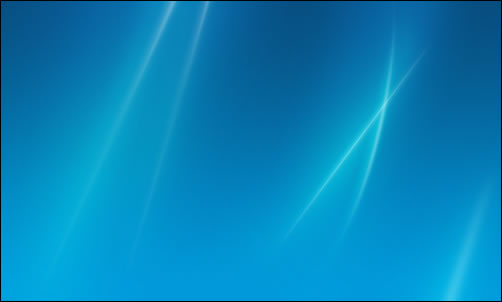
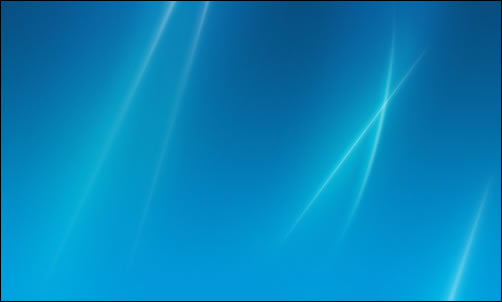
OK了.效果完成如下:

- 上一篇: photoshop鼠绘阿尔卡特手机
- 下一篇: PS美化皮肤详解教程
